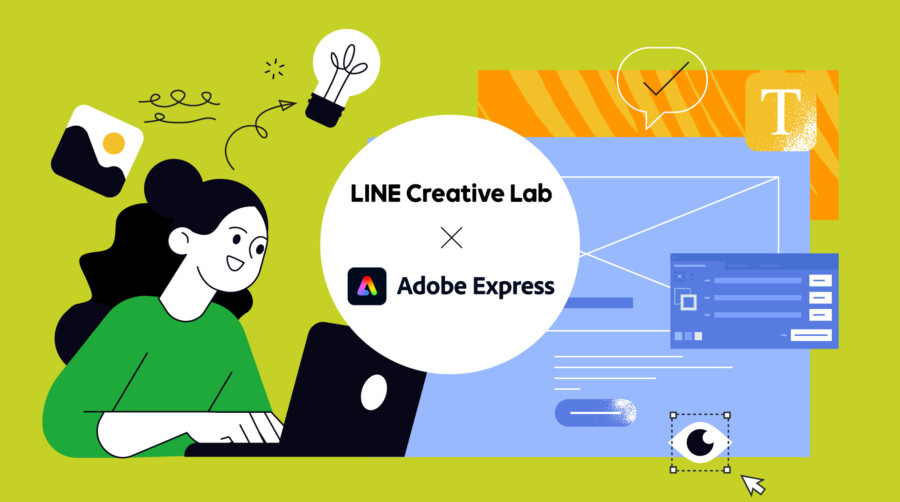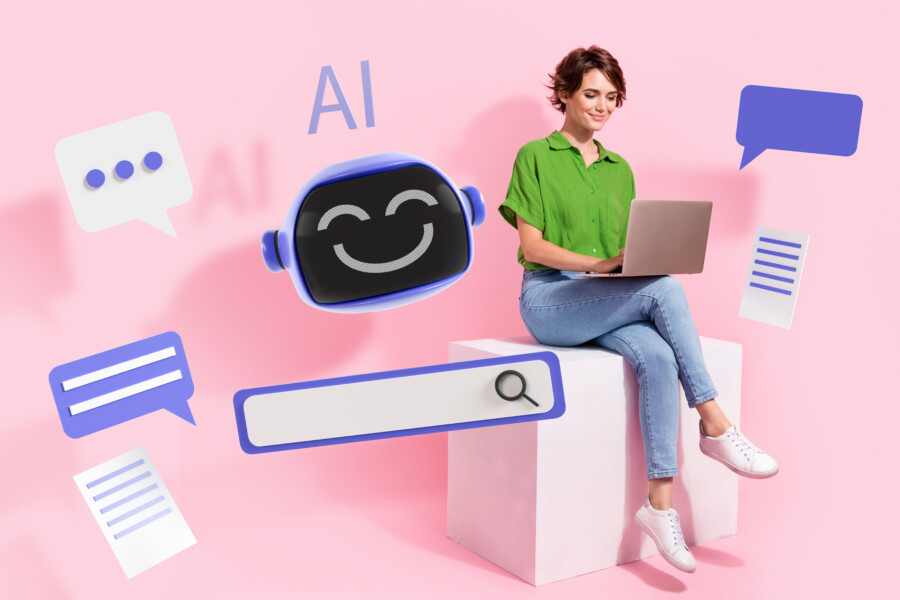ズボラなフリーランス向け、経理・確定申告をもっと軽く乗り切る方法。
[PR]
フリーランスとして独立し、はや8年になりました。スタッフも雇用し、外部のクリエイターさんとも連携しながら仕事を進めているので会社経営をしていると思われがちですが、僕は今もフリーランスです。
そろそろ法人化かなー…と思ったタイミングで、コロナ禍の影響をモロに受けてしまい、法人設立のタイミングを逸してしまった感じです。ゆっくりですが仕事も戻ってきているので、そのうち法人化するかもしれません。(税金の話を抜きにしたら、正直どっちでもいいという…)
実は今回、アドビさんの「僕と私の確定申告」の企画に参加し、自分なりの経理・確定申告のノウハウを書かせていただくことになりました。
そんなわけで、久々に真面目に記事らしい記事を書いているわけですが、8年もフリーランスをやっていると駆け出しのフリーランスの方に「あれやった?こうした方がいいよ!」と、経理・確定申告についてアドバイスをしたくなるわけです。
ただ、そういうお節介中年は嫌われるのではないかと。
嫌われたくない…! ということで、自分のブログに記すことにします。僕は神経質な性格ですが、興味のない書類の整理や計算にはとたんにズボラな一面を発揮してしまいます。僕もズボラなフリーランスというわけです…。
そもそも何故確定申告が地獄化するのかというと、
毎月(毎週)コツコツやっていないから
これに尽きます。

それが出来ないから困っているんだ!という声は分かります。実際僕も苦手です。ただ、ちょっとした工夫で気分的に楽になったり、「やらなきゃ」という気持ちを呼び起こしたりすることは出来ると思っています。
今回は自身のフリーランス経験の中で、確定申告を少しでも楽にする為に行なっていることを紹介します。
確定申告で苦労しないポイントは、【とにかく日頃の仕事で扱っている数字をわかりやすく把握すること】です。特にフリーランスの方は生活と仕事の数字がごっちゃになりがちなので、以下の方法を参考にして、数字を整理するようにしてください。
① 口座は少なくとも二つに分ける
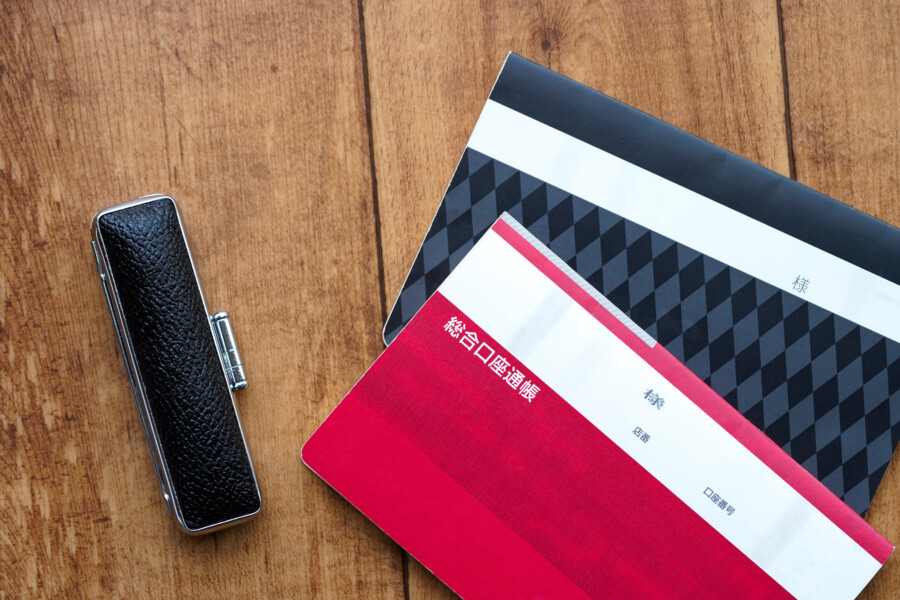
経理・確定申告のことを考えると口座を二つ以上に分けた方が圧倒的に楽です。やらない意味が不明なほどに。【事業用】と【プライベート用】の口座をそれぞれ作りましょう。公私の入出金が一つの口座に混ざっているのは、想像するだけでもちょっと憂鬱です。
経理・確定申告に対しての利便性だけでなく、事業として利益が出ているかどうか等が分かりやすくなるのも良い点ですね。
② クレジットカードも二つ作る

当然、クレジットカードも二つ作りましょう。カードの利用明細と格闘する時間が減ります。ネットショップやオンライン決済サービス(PayPal等)も事業用と個人用のカードで紐付けを分けることで、いちいち「これは事業用?」と考える必要がなくなるので楽です。
余談ですが、もしまだ独立していない状態(現会社員)なら今のうちに口座を開設してカードも作ってしまいましょう。引越しやローン等も予定があるなら、会社員のうちに。(悲しいかなフリーランスは信用が乏しいので、何かと審査に通りにくくなる可能性があります)
③ レシート類は週単位くらいでまとめて電子化

レシート類をミニクリップを使用してまとめています。
綺麗にしまうと「片付いた」と勘違いしてしまうので、敢えてデスクの目立つところに置いて「ちゃんと処理しろ」という圧を自分自身にかけています。
↓ 実際のデスクでの使用例

なぜ週単位かと言うと、月単位でもボリュームによっては問題ないと思いますが、「何のタクシー代だっけ?」とか早めに忘れてしまうので、レシートにささっとメモをして、電子化してしまうのが良いです。
溜め込んだレシートを年末に頑張って思い出しながら仕分けるなんて、限界がありますから。
④ 会計ソフトの導入(or 税理士と顧問契約)

会計・確定申告は大事な仕事ではあることは間違いありませんが、基本的には「利益」を生みません。自分自身の価値を考えるなら、なるべくこの業務へのリソースは減らしたいものです。
デザイナーをはじめとしたクリエイティブ関連職は、製造業や飲食店と比較するとそこまで会計が煩雑ではない場合が多いです。今のソフトの優秀さを踏まえると、自分で会計ソフト(freee・MoneyForward等)を利用して記帳してしまうのもアリだと思います。

税理士に頼むか否かの基準は?
【税理士に頼むか否かの基準】については、「経理業務に圧迫されて本来の自分のパフォーマンスが発揮できない!」なら、税理士に頼んだ方が良いのかなと思います。要は、顧問税理士費用よりも、経理・確定申告にかかる時間でしっかり稼げるのであれば、事務作業からどんどん解放してあげた方が良いということですね。
ただ、個人的には少なくとも開業後の1〜2年は、自分で経理を経験することは大切だと考えています。
お金の出入り=何が(誰が)自分の収益の中心で、何にお金が掛かっているのか…。経理から見た自分のビジネスの全体像を知っておいて損はありません。「毎年この月は注文が落ちるな〜」と分かれば、無駄に焦ったりしなくて済みます。
会計ソフトは電子申告をはじめとして、改正電子帳簿保存法・話題のインボイスにも対応しているものが多く、面倒な部分もソフトがある程度対応してくれるので、そういった点からも導入をオススメしたいです。
⑤ 会計ソフトを事業用カード・口座と同期する

せっかく会計ソフトを利用していても、支払い履歴と睨めっこしながら手入力では勿体なさ過ぎます。
事業用のカード・口座と会計ソフトを同期することで、自動的に入金や出金情報を取り込んでくれるので、記帳業務が半自動になります。入金確認の為にわざわざ銀行口座やクレジットカードのアカウントに個別ログインする必要はなく、会計ソフト上から入出金情報を確認可能です。当然そのまま会計ソフトに記帳できますし、会計ソフトによっては自動推測機能といった記帳や仕分けをアシストしてくれる機能も存在します。
ズボラフリーランスに話を聞くと、そういう初歩的な部分をやっていなかったりします。
せっかくモーターボートを買ったのに、手で漕ぐんじゃない。
⑥ マイナンバーカードの取得 & e-Taxに登録
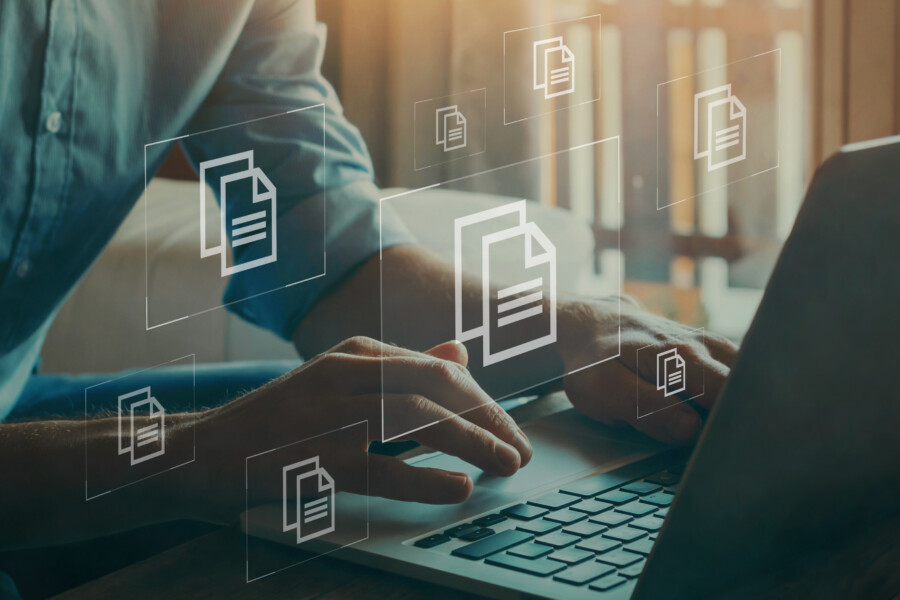
確定申告や源泉税の支払いなどで、今まで書類を郵送したり、わざわざ金融機関に出向いていたものが、ほとんどe-Taxからの申請で完結するのは革命的です。e-Tax(国税電子申告・納税システム)は、確定申告は元より税金に関する様々な届出がインターネットを通じて行えるというものです。
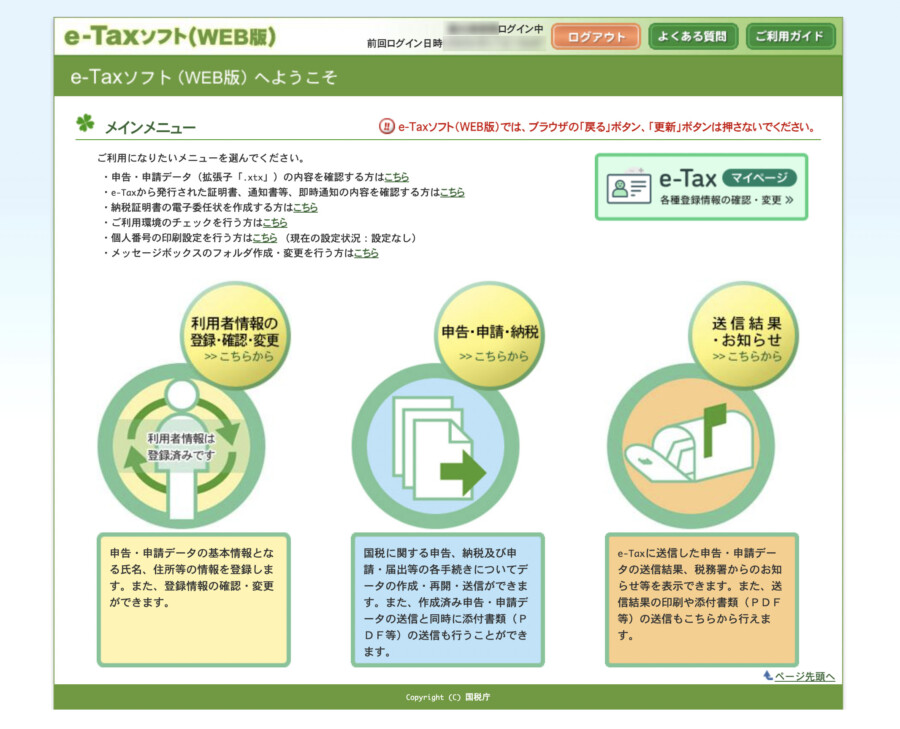
Copyright (C) 国税庁
https://clientweb.e-tax.nta.go.jp/UF_WEB/WP000/FCSE00001/SE00S010SCR.do
こちらのWEBサイトから、マイナンバーカードを使ってログインすることで、税金に関する届出を自宅や事務所にいながら行うことができます。マイナンバーカードの認証にはスマホがあればOKです。
書類の申請を郵送で行うと、その控えがアナログな書類になってしまうのも、ズボラフリーランスとしては嫌なところです。物理的な整理整頓項目は減らしたい!
真夏に「冷房キンキンの事務所から一歩も出たくね〜」という時も、マイナンバーカードとe-Taxで大体解決です。源泉税の支払のために金融機関に足を運んだり、納税証明書を受け取るために税務署に行く必要はありません。【税】に関する多くはe-Taxから手続きができるのですから…!
前述の会計ソフトとの連携で、引きこもりフリーランスが完全体に…。
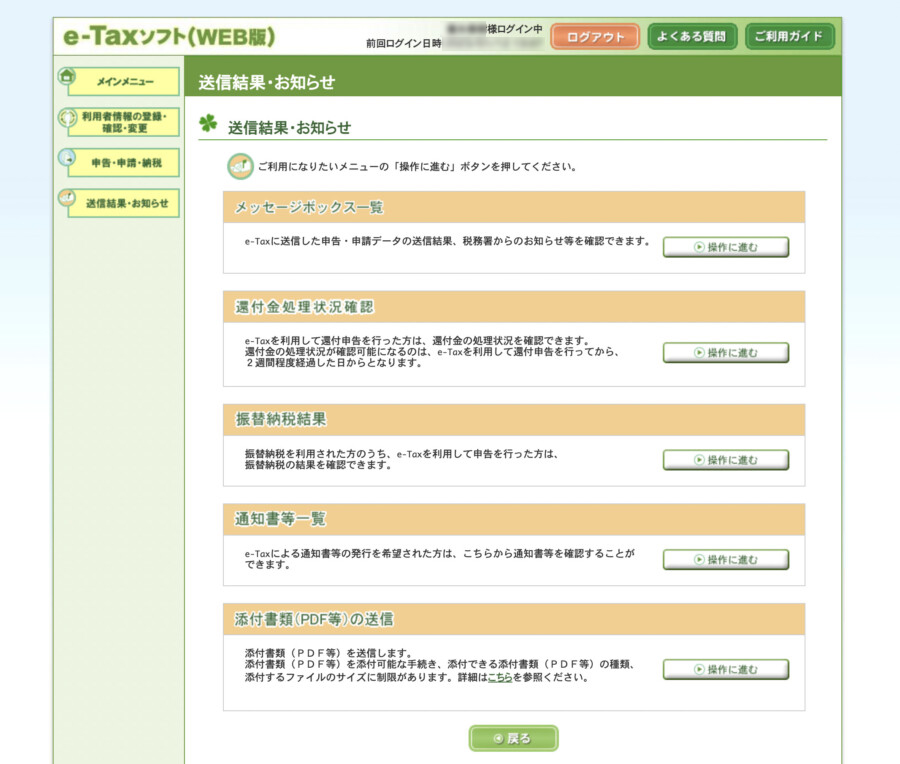
Copyright (C) 国税庁
e-Taxの「受付結果(受信通知)」の項目にアクセスすれば、いつでも過去の確定申告の履歴が閲覧できますし、納税証明書などもボタン一つで発行できます(余計な紙の控えが不要になる)
コロナ禍の補助金申請で「あの書類どこいったっけな〜(あるはずだけど、どこにあるのかが分からない)」と焦った方も多いのではないでしょうか。
ちなみに、従業員を雇用している場合は、給与支払報告書などの書類についてはeLTAX (WEB版)を通じて電子申請ができます。eLTAX(地方税ポータルシステム)は、地方税の手続きをインターネットを通じて行えるシステムです。従業員の雇用に関しては少し利用しているだけなので、全容を把握しているわけではありませんが、地方税版のe-Taxみたいなものだと思います。
従業員の住んでいる市町村がバラバラだと、あちこちに書類を郵送する必要があり煩雑になりますが、それもeLTAXで格段に楽になります。
税に関する手続きのオンライン化は、「なんとなく手続きがめんどそう」という理由でやっていない人がチラホラ。気持ちはわかりますが、一回やっておけば済むので、歯を食いしばって手続きしましょう。
⑦ 時間を決めてやる(脱・溜まってからやる)

完全に精神論ですが、【毎月〇〇日の午後は、必ずこの経理業務を行う】のように、ルールを作ります。
ズボラの癖にルールを設けるとは何事かと思うかもしれませんが、【経理業務が終わったらもうその日は帰っていい 】というご褒美制度にすれば、憂鬱度が軽減!
毎日仕事しないと、なんとなくギルティさを感じてしまう真面目なフリーランスの方にとっても、「今日は経理業務をした!」という達成感が手に入ります。
とっとと終わらせて遊びに行きましょう。
まとめ
これらの方法を全てを導入しないといけないというわけではありませんが、特に口座やカード分け・e-Tax等は一度の手間で得られるメリットが多いので、多少手間でも是非行なっておきたいところです。
日々の経理、そしてある意味その集大成でもある確定申告。面倒だし税金を払わないといけないし、フリーランス同士の話題ではまるで邪魔者のように語られがちです。しかし確定申告は、自身の(あるいはチームの)一年の頑張りと数字として向き合う大事な機会でもあると思います。
そこから次年度の行動計画も生まれてくるものです。「来年はスタッフを雇おうかな」「事務所を借りてみようかな」など、新しいアクションのきっかけにもなることでしょう。
うまく書類と付き合いながら、少しでも経理・確定申告を快適に乗り越えたいですね!
ところで、書類と言えばAcrobatのオンライン版があるってご存知ですか?
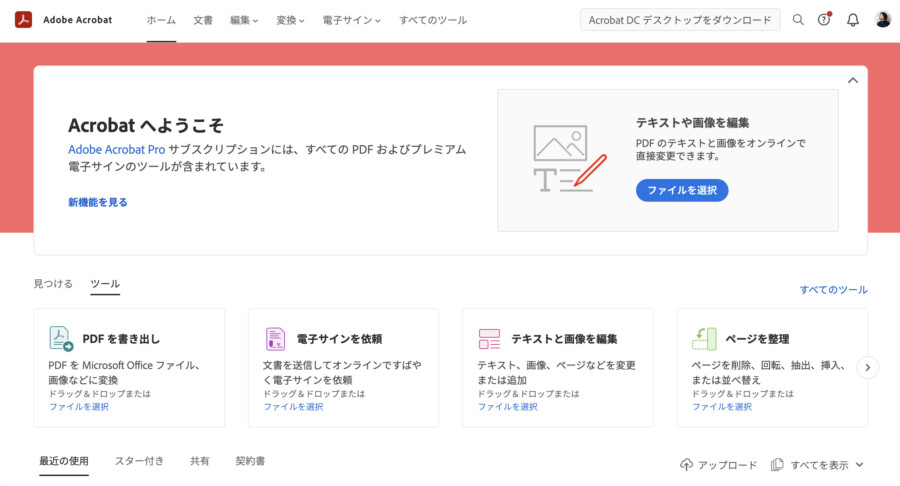
Copyright (C) Adobe
僕は主にデザインの仕事でAcrobatオンラインツールの2つの機能を愛用しています。複数のPDFファイルをひとつにまとめる「PDFの結合機能」と、ひとつにまとめたPDFファイルのサイズを小さくしてメール添付しやすくする「PDFのファイル容量 圧縮機能」です。実はこの便利なAcrobatオンラインツールがあまり知られていないことを、今回のAdobeさんの企画に参加したことで知りました。
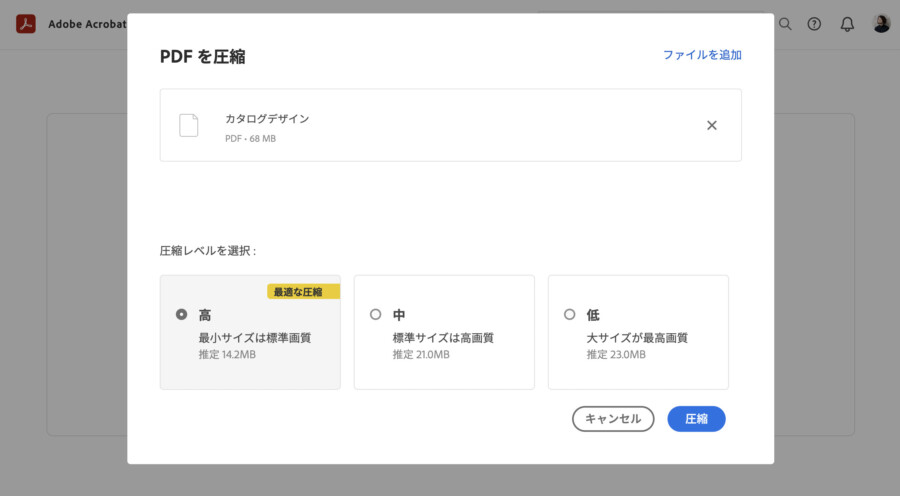
Copyright (C) Adobe
『印刷用に作成したデザインデータをWEBサイトにアップしたい』というお客様のニーズに最適。写真や華やかなグラフィックを施した資料は大きなデータサイズになってしまうことがありますが、圧縮レベルを選ぶことができ、画質とデータサイズのバランスを選べるのも使いやすい点です。
Adobeのオンラインサービスには、今回のテーマの確定申告にぴったりな機能も搭載されています。書類をスキャンしてPDFにするモバイルアプリ「Adobe Scan」は、レシートや請求書等をデジタルデータに変換できる優れもの。Adobe SenseiというAIが画質や傾きを補正して、高品質なPDFとして保存してくれます。
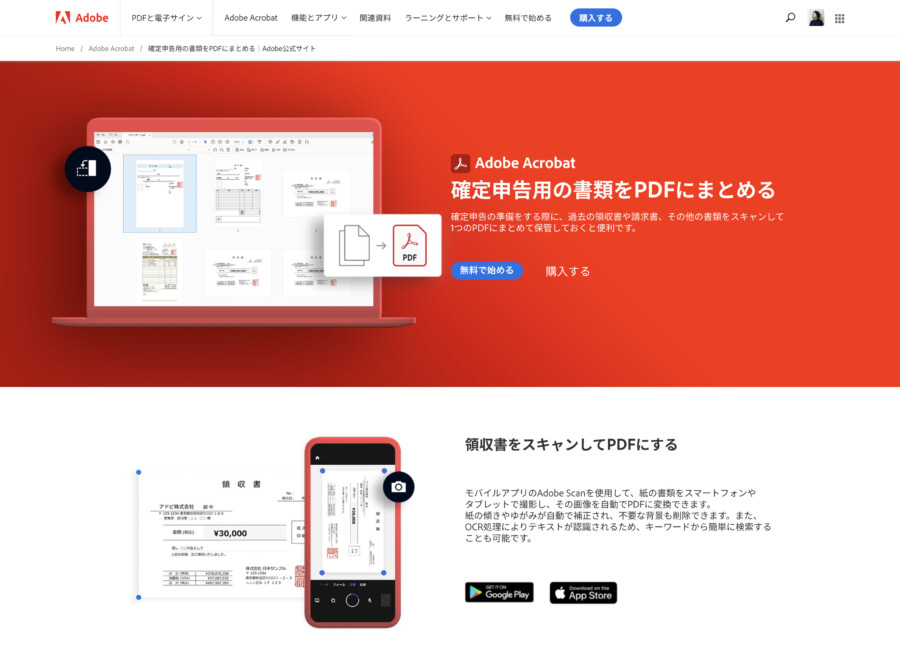
Copyright (C) Adobe
保存したPDFファイルは、Adobeの「Document Cloud」というクラウドストレージに格納されるので、出先でスマホから保存した書類、事務所のPCから保存した書類などの保存先がバラバラになりません。
書類整理の手間がかからないのは、ズボラフリーランスにうってつけではないでしょうか。
Acrobatのオンライン版にはいろいろな機能があり、AcrobatやCCを契約している人であれば、オンラインですぐに使えます。ぜひチェックしてみてください。
回数制限はあるようですが、無料でも使えます。
僕がオススメするAcrobatオンラインツールの機能
↓ ↓ ↓ ↓ ↓ ↓ ↓ ↓ ↓
● PDFに入力して署名
https://www.adobe.com/jp/acrobat/online/sign-pdf.html
● PDFのファイル容量を圧縮する
https://www.adobe.com/jp/acrobat/online/compress-pdf.html
● 複数のPDFをひとつに結合する
https://www.adobe.com/jp/acrobat/online/merge-pdf.html
● PDFを編集
https://www.adobe.com/jp/acrobat/online/pdf-editor.html
● PDFをパスワードで保護
https://www.adobe.com/jp/acrobat/online/password-protect-pdf.html
● ファイルをPDF変換
https://www.adobe.com/jp/acrobat/online/convert-pdf.html